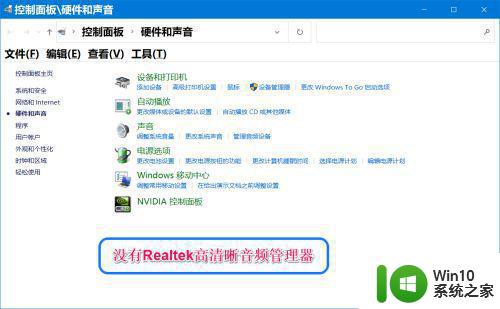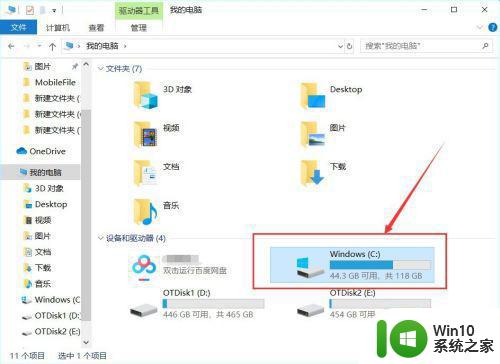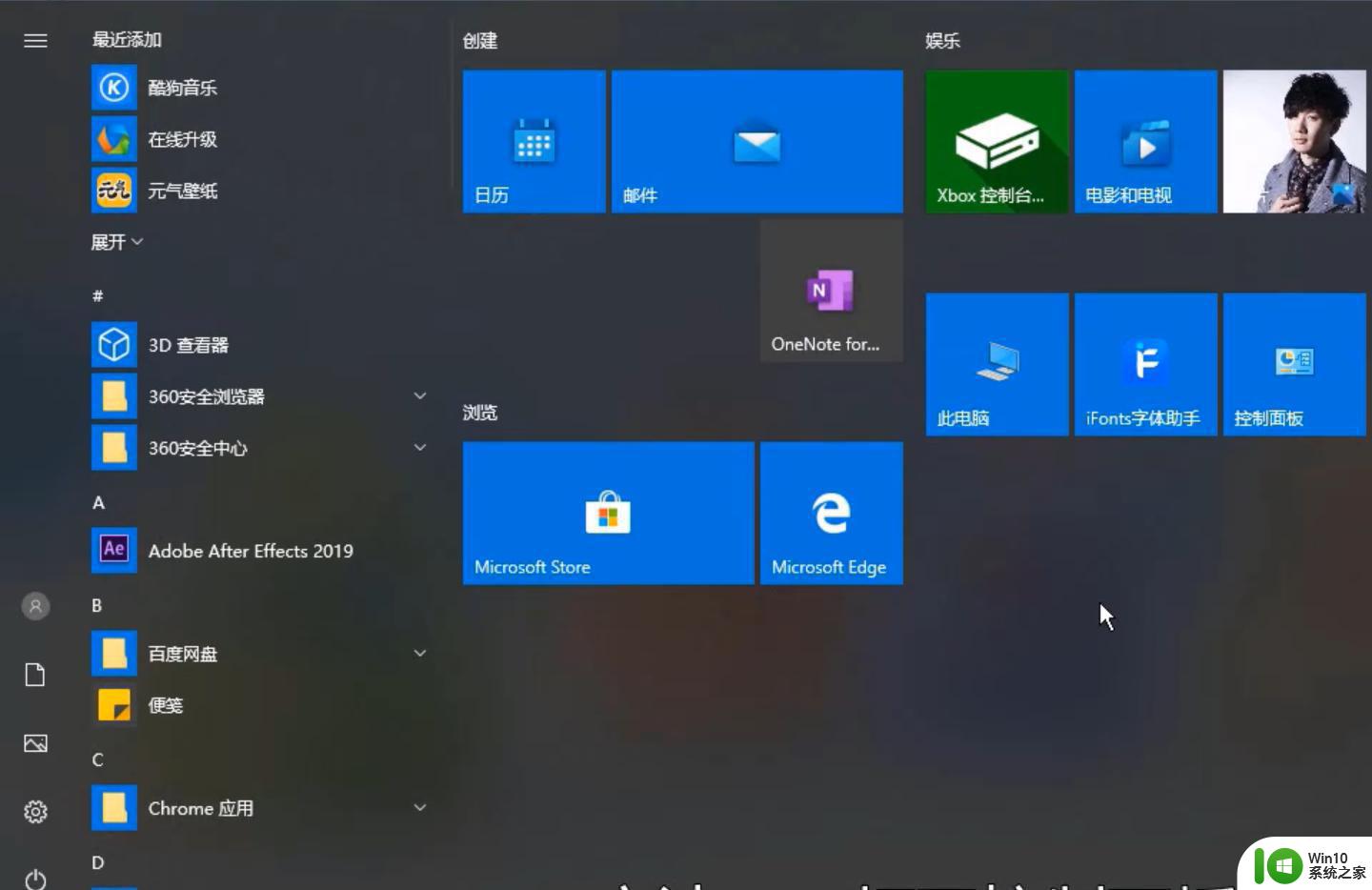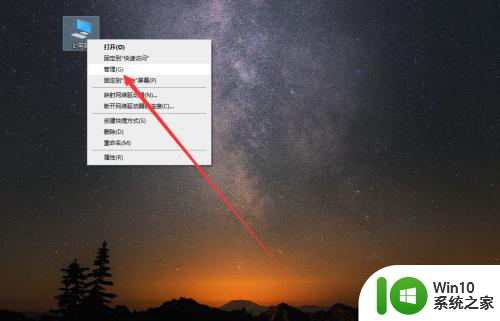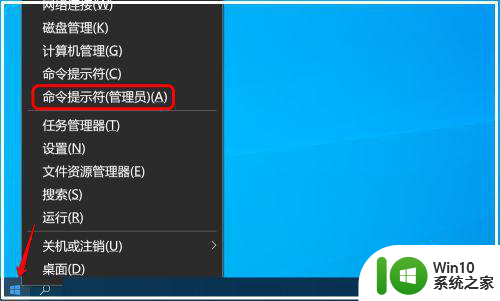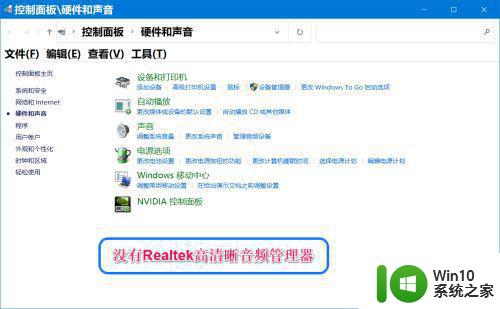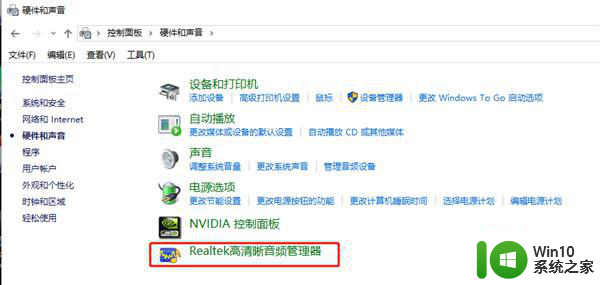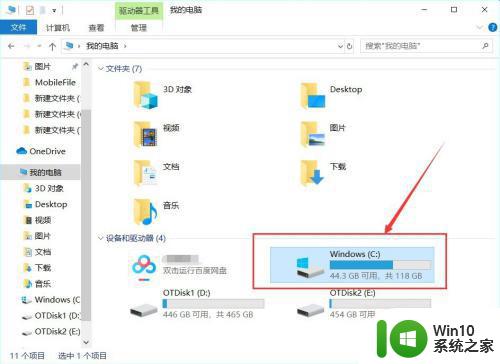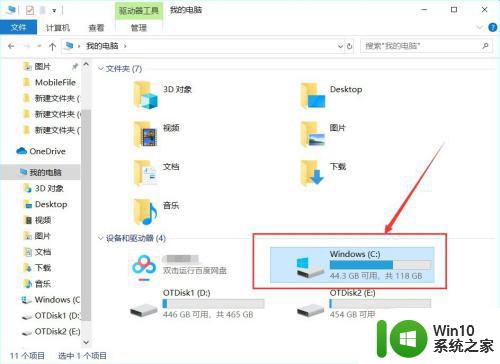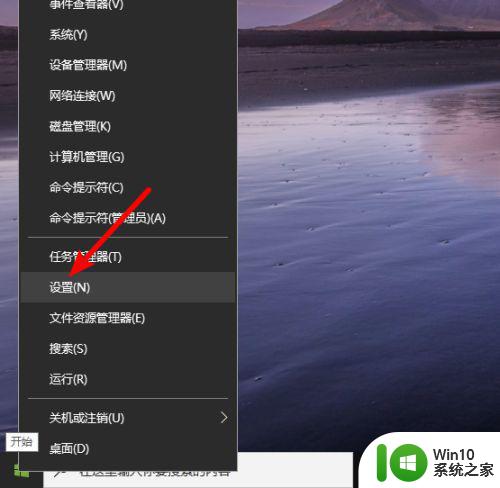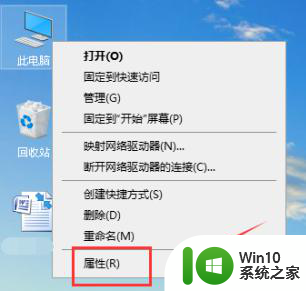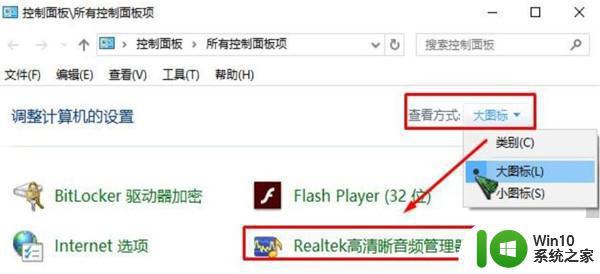Win10控制面板无法找到Realtek高清晰音频管理器的解决方案 如何在Win10控制面板中恢复Realtek高清晰音频管理器
Win10控制面板无法找到Realtek高清晰音频管理器的解决方案,在Windows 10操作系统中,有时候我们可能会遇到一个令人困扰的问题,就是无法在控制面板中找到Realtek高清晰音频管理器,这对于那些需要调整音频设置的用户来说,无疑是一个令人头疼的事情。不用担心我们可以采取一些解决方案来解决这个问题。本文将介绍如何在Win10控制面板中恢复Realtek高清晰音频管理器,让您能够轻松地调整音频设置,享受更好的音质体验。
第一步:使用DOS命令修复系统。
右键点击系统桌面左下角的【开始】,在开始菜单中点击【命令提示符(管理员)】;
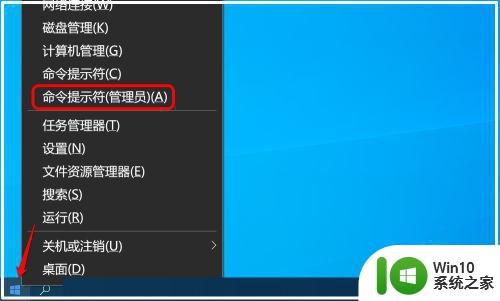
3、复制 sfc /scannow 命令到管理员命令提示符窗口中,按下键盘上的回车键,待其运行完成;
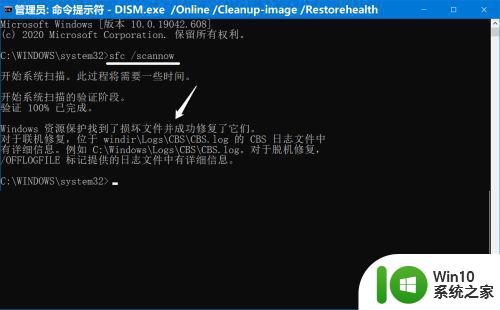
第二步:使用 DISM.exe /Online /Cleanup-image /Restorehealth 命令,把系统映像文件中与官方文件不相同的文件还原成官方系统的源文件。
如果通过第一步操作后,控制面板中还是没有Realtek高清晰音频管理器,则复制 DISM.exe /Online /Cleanup-image /Restorehealth 到管理器命令提示符窗口中,按下键盘上的回车键,待其运行完成,显示:
[==========================100.0%==========================] 还原操作已成功完成。
操作成功完成。
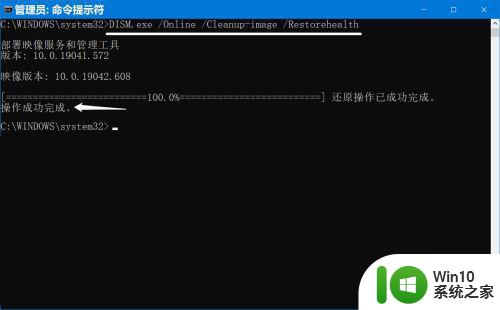
第三步:重新启动系统盘中的RtlUpd64.exe文件。
如果进行上述两步操作后,控制面板中仍未添加 Realtek高清晰音频管理器,则再按如下方法操作。
在【运行】对话框中输入:C:Program FilesRealtekAudioHDA,点击确定或按下键盘上的回车键;
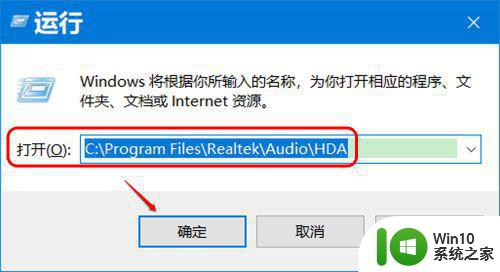
此时会打开 HDA 文件夹窗口,我们找到并左键双击 RtlUpd64.exe 文件,在弹出的 用户账户控制 对话框中点击:是,待其运行完成;
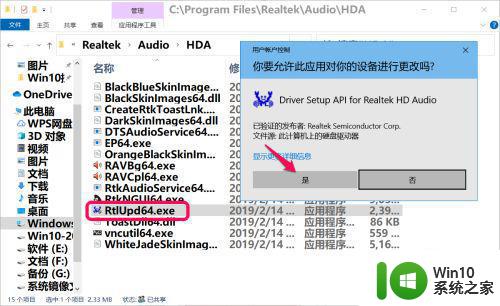
进入控制面板,我们可以看到已添加了 Realtek高清晰音频管理器。
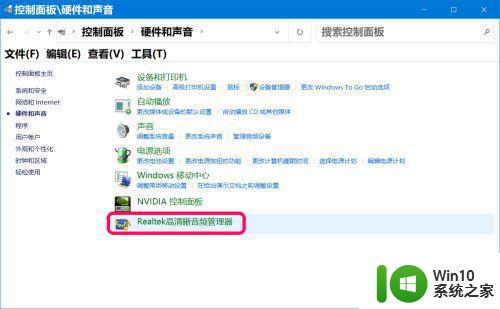
以上就是解决Win10控制面板无法找到Realtek高清晰音频管理器的方法,如果您对步骤还有疑问,可以参考本文提供的操作方法,希望这些方法能对您有所帮助。